Если вы читаете эти строки, то скорее всего столкнулись с проблемой, когда ваш монитор отображает не полную картинку, а суженную по краям. Иногда изменения затрагивают и иконки рабочего стола — они становятся больших размеров. Еще картинка может становиться нечеткой. В этой статье пойдет речь о том, как расширить программными и аппаратными средствами экран монитора, если изображение сузилось, и как восстановить нормальное отображение картинки.
Причины сбоя
Есть несколько причин тому, что ваш экран сузился до определенных размеров. Одна из них — в операционной системе нет соответствующего драйвера , который указывает ей, как работать с графической картинкой. Возможно к вашему компьютеру подключен дополнительный монитор , который принимает сигнал от видеокарты и не позволяет его получить другому устройству. Могут быть неправильно настроены определенные параметры монитора. Как устранить эти причины — давайте узнаем.
Как расширить экран с помощью настройки разрешения
Те, кто часто переустанавливал операционную систему знают, что при первом запуске монитор отображает стандартные настройки и разрешение экрана — 800×600 пикселей. Это происходит для всех версий ОС Windows. Таким образом разработчики предлагают нам самостоятельно настроить нужное разрешение экрана для комфортной дальнейшей работы. Устарелым компьютерам этого разрешения может быть вполне достаточно для работы преимущественно с текстовой информацией. Но для современных цифровых машин такое разрешение, конечно же, неприемлемо.
Инструкция, как изменить разрешение в ОС Windows.


Система часто советует выбрать максимальное значение для вашего экрана. Можно последовать ее рекомендации. Другие настройки здесь желательно не трогать. Нажмите « Применить » и « Ок ».
Если картинка сузилась, восстанавливаем размер кнопками монитора
Если вас тревожит вопрос о том, как расширить экран монитора, если все изображение сузилось, как его восстановить, для этих целей трогать настройки самой системы бесполезно. Если по краям суженого изображения черные части экрана — нужно настроить картинку на самом мониторе. Как можно догадаться, здесь не играет роли какая у вас установлена версия Windows 7 или 10.
Кнопки для настроек на мониторах разных производителей могут отличаться расположением и названием.
Принцип действий один и тот же:
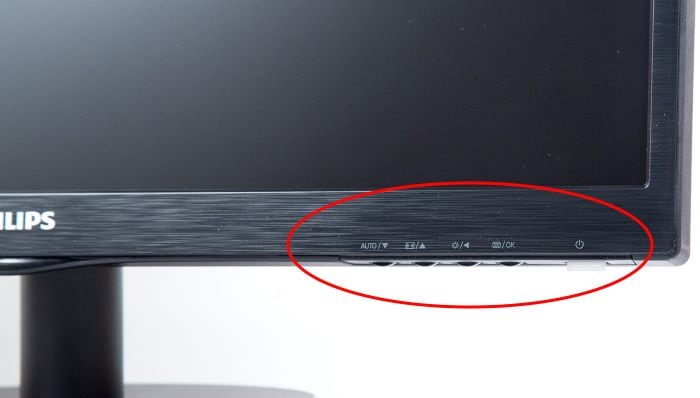
- В первую очередь нужно попасть в меню вашего монитора — обычно это самая большая кнопка на панели монитора и расположена посередине.
- Затем выбрать настройки изображения — этот пункт также может называться по-иному.
- Когда отобразятся настройки выберите ориентацию экрана и при помощи стрелочек (кнопок на панели монитора) выберите нужный размер , чтобы картинка расположилась правильно, не забегая за границы монитора и не оставляя черных полос.
- После этого подтвердите настройки и выйдите из меню.
Эти опции должны сохраниться и не сбиваться на протяжении всех последующих включений компьютера. Если после перезагрузки настройки монитора не сохранились — ваше устройство работает неправильно и нуждается в техническом осмотре специалистов.
Установка драйвера видеокарты
Настройки экрана могут сбрасываться из-за проблем с драйверами видеокарты. Драйвер — это программный комплекс, без которого не обходится ни одно устройство компьютера. Он указывает операционной системе как необходимо с ним работать, для чего он предназначен, какую функцию выполняет. Каждая операционная система Windows имеет стандартный графический драйвер VGA . После ее установки система будет отображать и работать с графическими объектами, но на низком уровне — текст, простая графика и другое.
Но на более современном и мощном оборудовании рабочий стол компьютера будет выглядеть скудно — иконки с низким разрешением, большие и нечеткие буквы и так далее.
Для решения этой проблемы необходимо переустановить или установить новые драйверы для видеокарты:
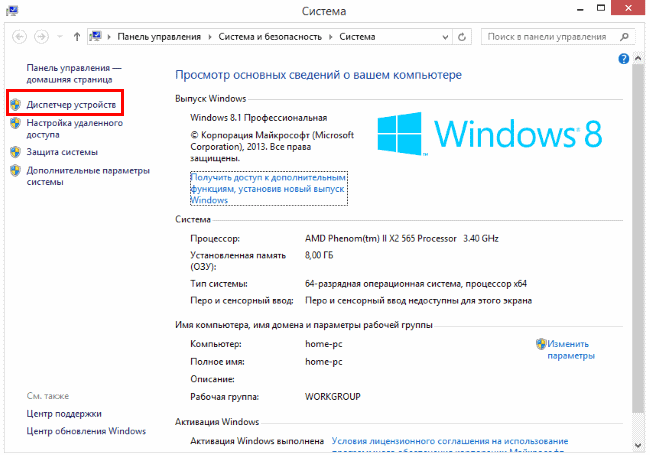
-
Для этого нажмите сочетание клавши WIN+PAUSE и в левом блоке выберите « Диспетчер устройств ».
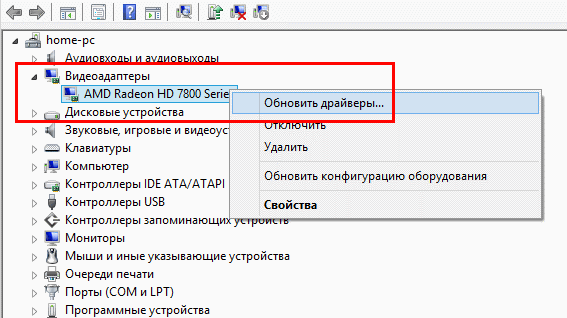
После применения этих инструкций у вас не возникнет подобных вопросов — как расширить границы или восстановить разрешение экрана монитора, если ранее изображение сузилось.
Источник: rusadmin.biz
Как сжать экран монитора по вертикали?
Для того чтобы изменить размер экрана на компьютере, вы можете использовать только клавиатуру и специальное сочетание клавиш . Зажмите клавишу Ctrl и +, если хотите увеличить размер дисплея, и Ctrl и -, если его уменьшить.
Как сделать нормальный размер экрана на компьютере?
«Панель управления», а затем в группе «Внешний вид и персонализация» выберите «Изменить разрешение экрана». В раскрывающемся списке Разрешение переместите ползунок на нужное разрешение и нажмите кнопку Применить.
Как сузить экран по горизонтали?
Открываем «Пуск» и переходим в «Параметры», где перемещаемся в раздел «Система». Находясь в разделе «Экран», открываем «Дополнительные параметры экрана». Раскрываем выпадающий список в пункте «Разрешение» и проводим выбор нужных параметров. Кликаем «Применить».
Как вернуть экран в нормальный режим?
- Ctrl + Alt + ↑ — восстанавливает изначальное положение экрана.
- Ctrl + Alt + ↓ — переворачивает экран по вертикали.
- Ctrl + Alt + → — поворачивает картинку на 90° вправо.
- Ctrl + Alt + ← — поворачивает ее на 90° влево.
Как исправить растянутый экран на Windows 10?
Откройте «Пуск» и перейдите в «Параметры», кликнув по значку в виде шестеренки. Здесь вас интересует пункт «Система». Убедитесь, что вы находитесь в категории «Дисплей», а затем проверьте масштаб и разрешение экрана. Для масштаба установите рекомендованное значение, а для разрешения — максимальное.
Как изменить размер рабочего стола на компьютере?
- Щелкните по пустому рабочему столу правой кнопкой мыши, выберите пункт «Вид», а затем требуемый размер значков (крупные, обычные или мелкие).
- Зажав клавишу «Ctrl» и прокрутив колесиком мыши вверх, вы сможете увеличивать размер значков на рабочем столе до требуемого уровня.
Как уменьшить экран на ноутбуке в браузере?
Уменьшить масштаб страниц в интернете можно при помощи клавиш на клавиатуре. Для этого достаточно нажать на Ctrl и, не отпуская ее, кнопку со знаком – (минус). Обычно она находится вверху, рядом с цифрой 0. А увеличить размер текста можно через Ctrl и + (плюс).
Как сделать экран меньше на рабочем столе?
Чтобы вызвать это меню, кликните правой кнопки мышки в любом свободном месте рабочего стола. В интерфейсе Windows 10 к этому пункту можно перейти через панель уведомлений, путь: «Все параметры -> Система -> Экран». Передвиньте ползунок, отвечающий за масштаб элементов.
Как сделать нормальный экран в виндовс 10?
- Выберите Пуск > Параметры > Система >Дисплей.
- Если вы хотите изменить размер текста и приложений, используйте параметр в раскрывающемся меню в разделе Масштаб и разметка. .
- Чтобы изменить разрешение экрана, используйте раскрывающееся меню в разделе Разрешение экрана.
Как изменить разрешение экрана на компьютере?
- Откройте «Разрешение экрана», нажав кнопку «Начните «Панель управления», а затем в группе «Внешний вид и персонализация» выберите «Изменить разрешение экрана».
- Откройте раскрывающийся список Разрешение. Найдите разрешение, помеченное словом (рекомендуется).
Источник: fortune-project.ru
Comp Rom.Ru
Cайто-Cтроитель.рф
Поиск по Сайту
Как сузить экран компьютера по горизонтали
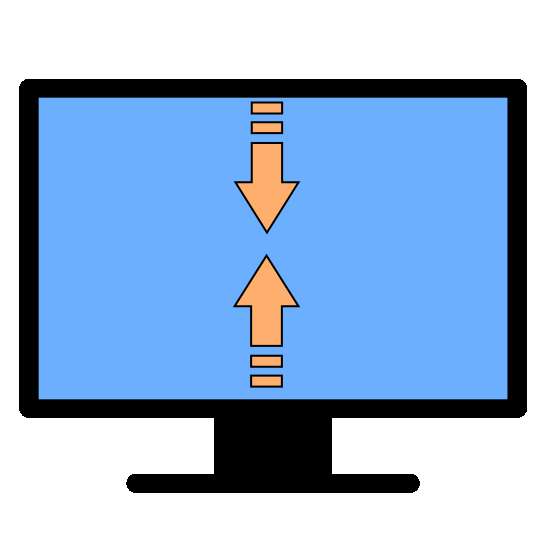
- Принципиальная информация
- Метод 1: Установка корректного разрешения
- Метод 2: Обновление драйверов графической подсистемы
- Метод 3: Настройка панели управления видеоплатой
- Вариант 1: NVIDIA
- Вариант 2: AMD
Принципиальная информация
До того как делать предложенные дальше деяния, направьте внимание, что в решении рассматриваемой трудности играет роль и возраст аппаратного обеспечения, и применяемый тип подключения монитора к видеоплате. Довольно старенькый GPU (возрастом более 10 лет) наверное неправильно будет работать с современным экраном, равно как справедливо и оборотное. Плюс соединение по VGA иногда не даёт программно регулировать масштабирование изображения, потому лучше по способности использовать HDMI, DVI либо DisplayPort.
Метод 1: Установка корректного разрешения
Рассматриваемая неувязка в большинстве случаев является симптомом неподходящего монитору разрешения. Выяснить конкретное и поменять его можно последующим образом.
- Для примера воспользуемся Windows 10. В этом варианте ОС нажмите сочетание кнопок Win+I для вызова меню «Параметров», в каких изберите пункт «Система».
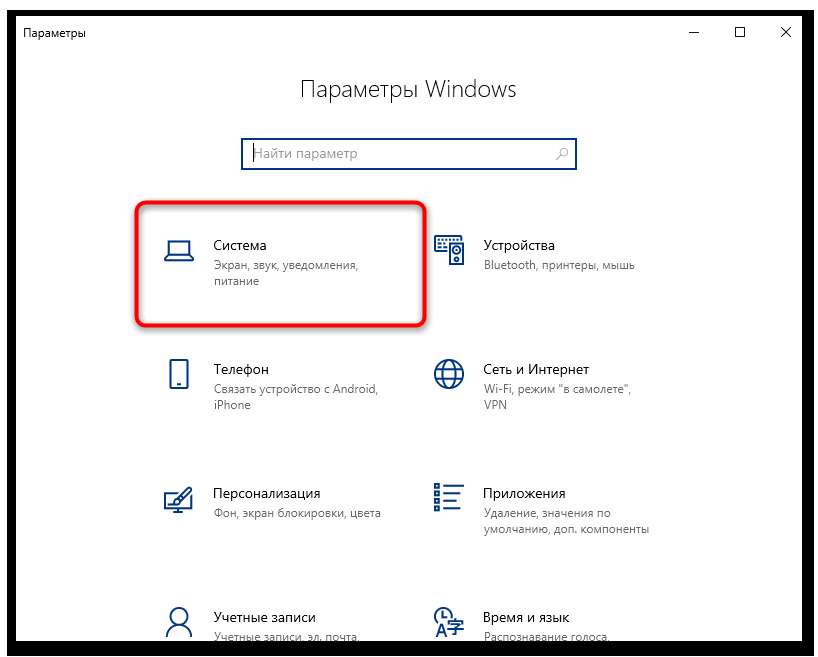
Перейдите к вкладке «Дисплей», на которой направьте внимание на выпадающие меню «Изменение размера текста…» и «Разрешение экрана». По дефлоту там должны быть установлены значения, рядом с которыми обозначено слово «Рекомендуется».
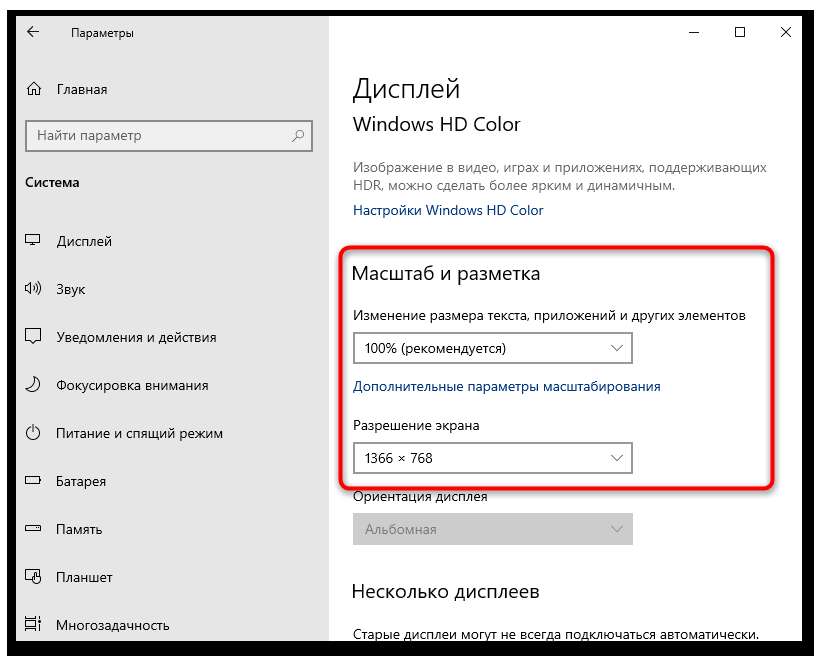
Если это не так, то раскройте поочередно оба перечня и изберите в их рекомендованные системой значения.
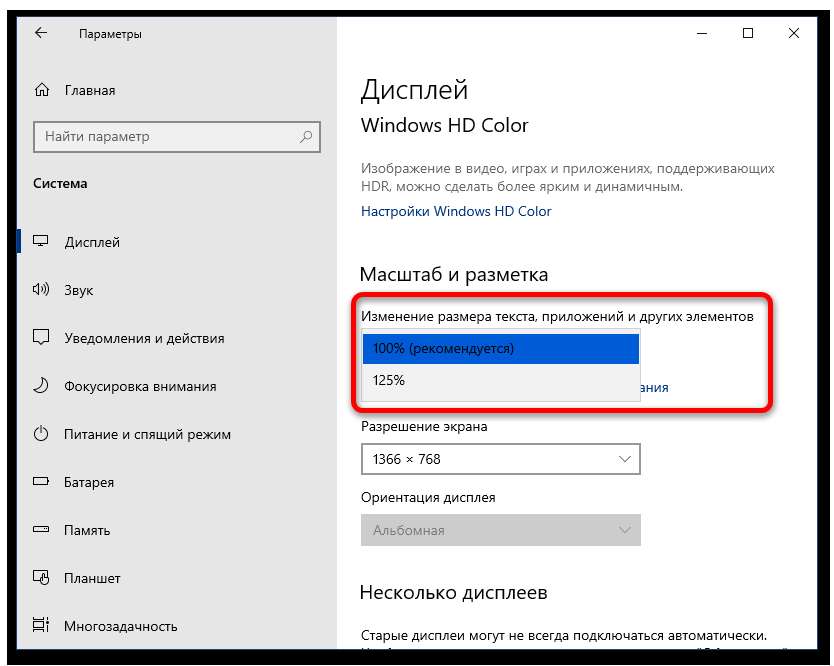
Более тщательно о способах выбора разрешений в животрепещущих Виндовс сможете выяснить из отдельного управления.
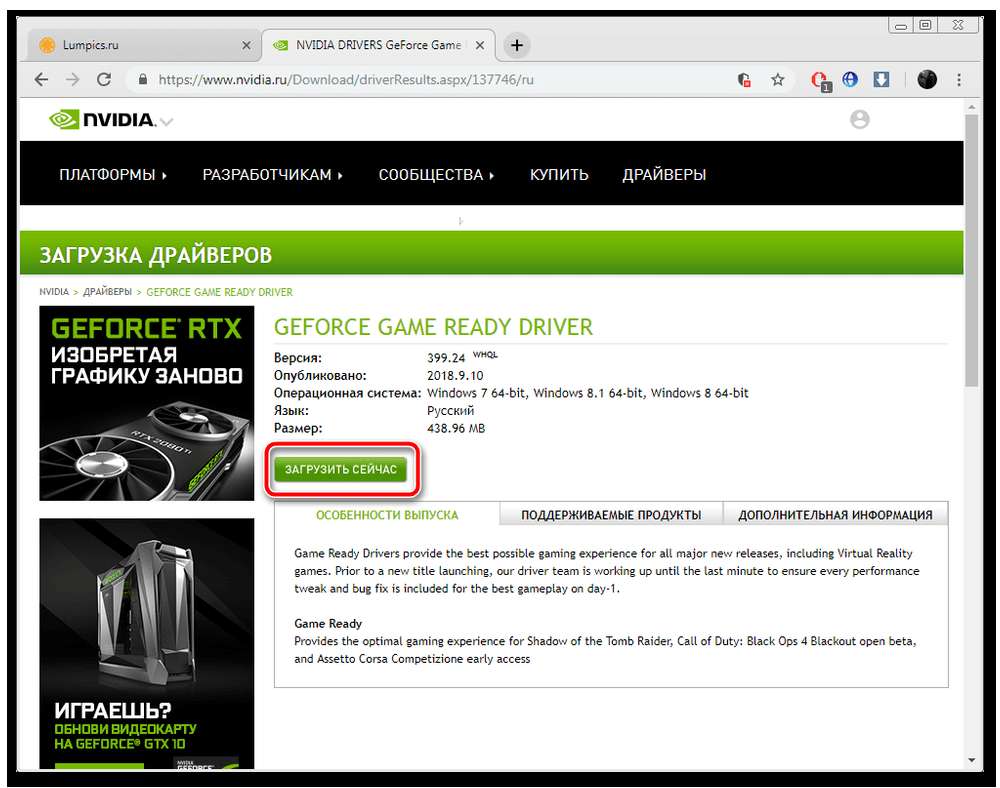
Стоит также подразумевать, что далековато не всегда процесс установки драйверов для GPU проходит гладко: время от времени из-за определённых композиций ПО и железа могут происходить различные сбои. Самые распространённые из их, также способы устранения, описаны в отдельном материале.
Иногда препядствия с видеокартой появляются из-за лишней «самостоятельности» операционной системы: она распознаёт подключённую к плате периферию и автоматом загружает для неё программное обеспечение, что не всегда требуется. Даже удаление имеющихся драйверов и самостоятельная установка часто не помогают – единственным рабочим решением будет отключение этой функции. Делается это последующим образом:
- Вызовите «Панель управления». Проще всего сделать это средством «Поиска»: откройте его, напечатайте заглавие оснастки, потом кликните по результату.
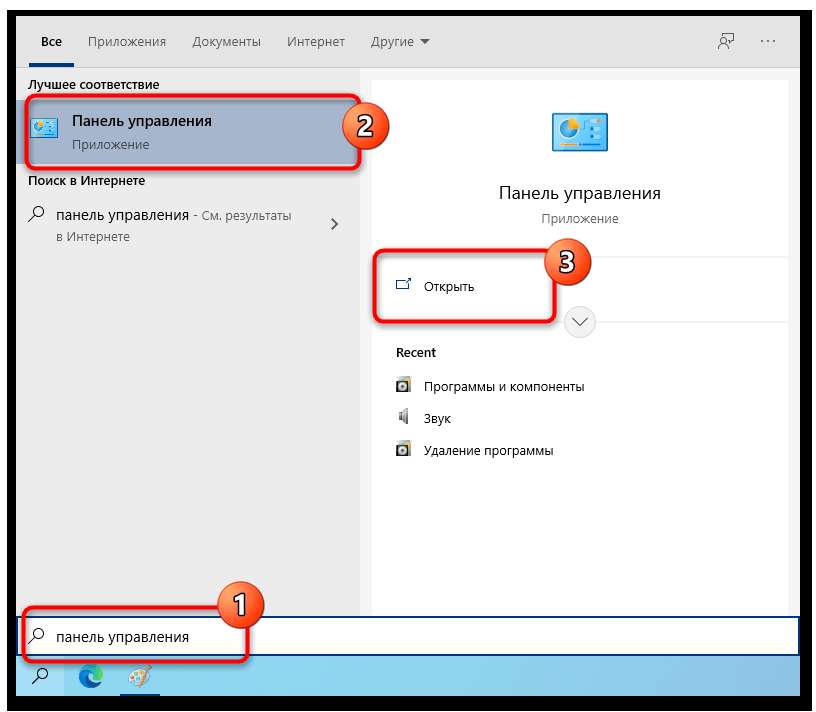
Переключите отображение в формат «Крупные значки» и воспользуйтесь пт «Система».
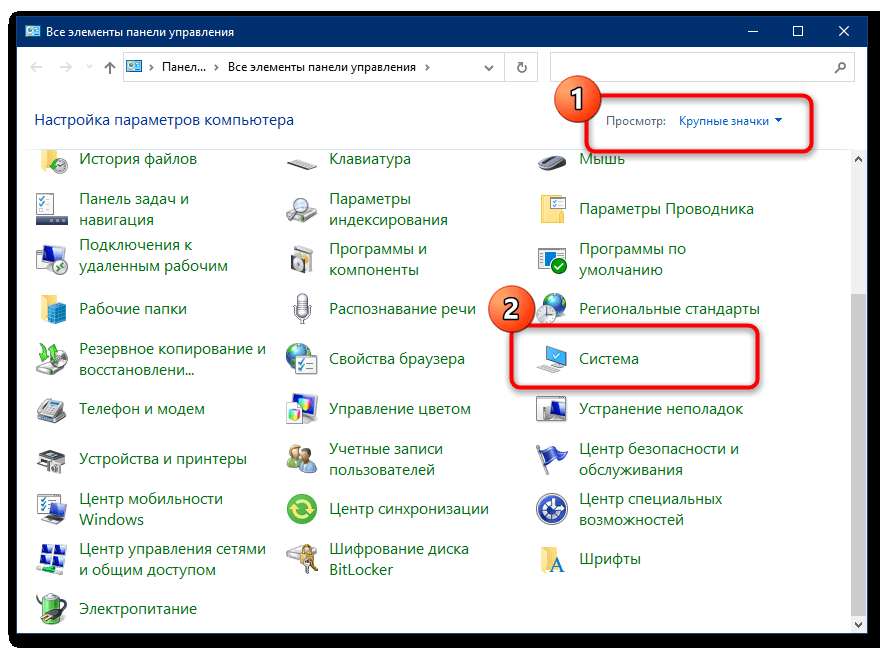
Перейдите к разделу «Дополнительные характеристики системы».
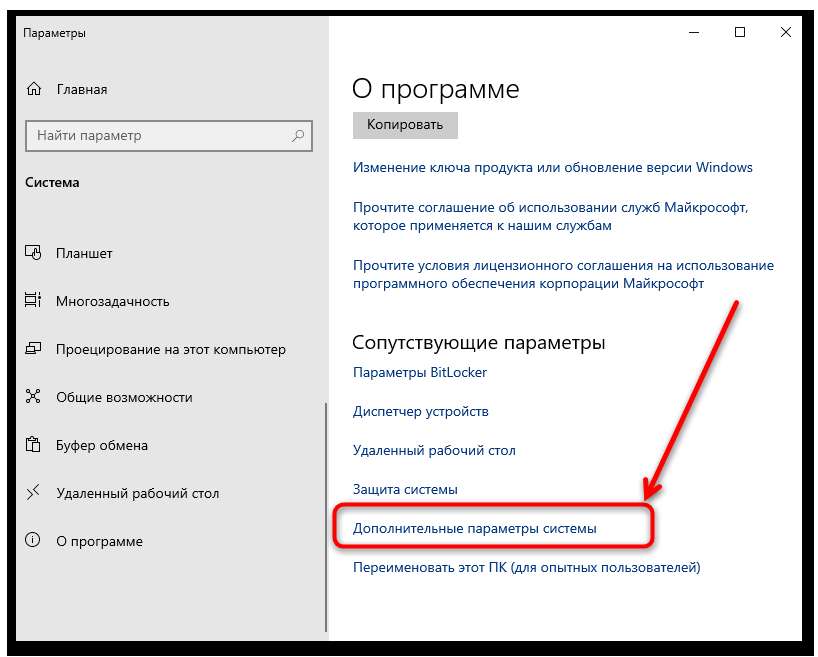
Откройте вкладку «Оборудование» и щёлкните «Параметры установки устройства».
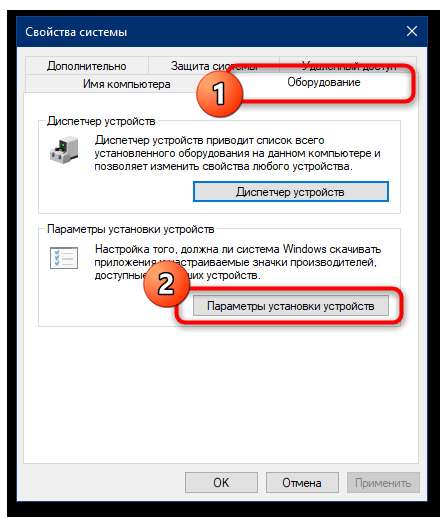
Установите тумблер в положение «Нет…» и нажмите «Сохранить» для внедрения конфигураций.
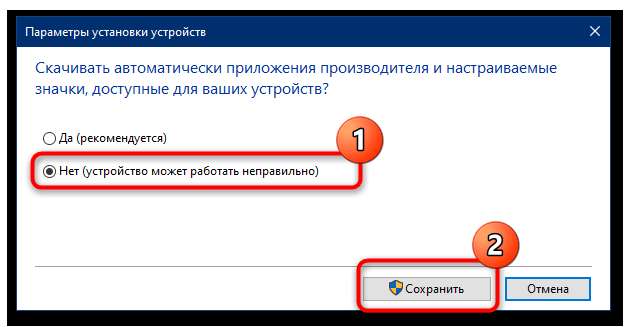
Сейчас можно удалять имеющиеся в системе драйвера для видеоплаты (если не понимаете, как это верно делается, ниже дана ссылка на соответственное управление) и установите новые по способам, которые были упомянуты выше.
Метод 3: Настройка панели управления видеоплатой
Графические решения от NVIDIA и AMD позволяют настраивать изображение в обход системных характеристик. Может быть, значение по дефлоту по каким-то причинам поменялось, отчего и появилась рассматриваемая неувязка. Как следует, для её устранения нужно проверить введённые опции и поправить их, если будет нужно.
Вариант 1: NVIDIA
- Кликните правой кнопкой мыши (ПКМ) по пустому месту на «Рабочем столе» и изберите пункт «Панель управления NVIDIA».

В меню слева щёлкните по ссылке «Регулировка размера и положения рабочего стола».
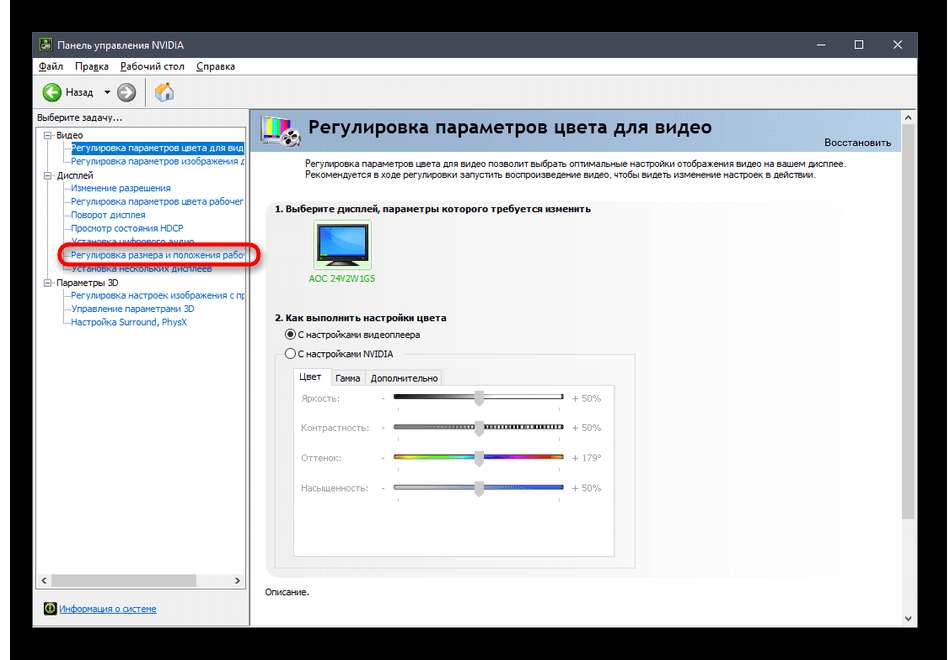
Сперва изучите вкладку «Масштабирование»: хорошими режимами являются «Формат изображения» и «Во весь экран». Также проверьте другие характеристики вроде разрешения и частоты обновления.
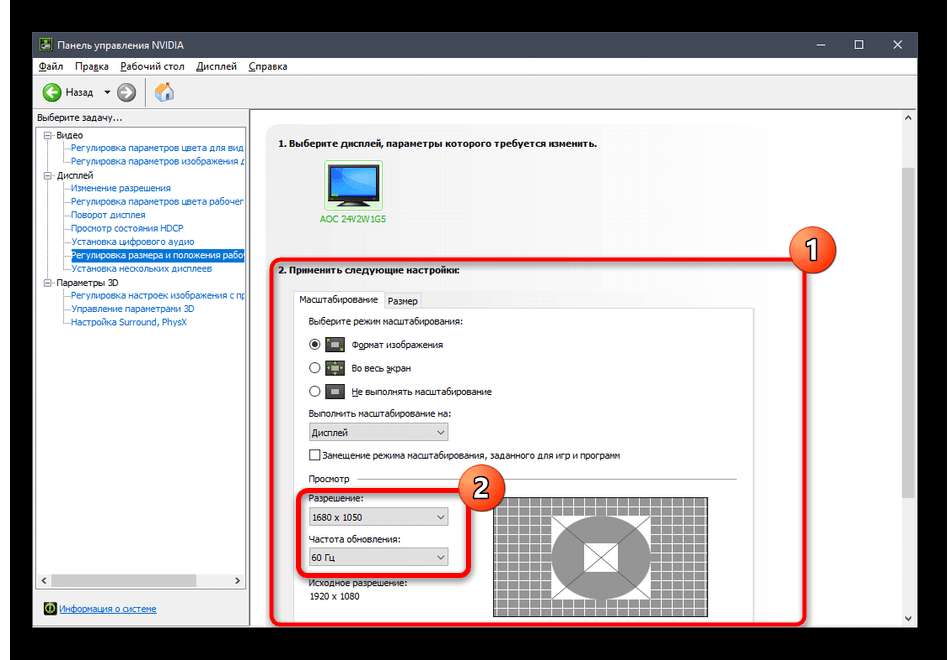
Дальше перейдите к блоку «Размер» и кликните по кнопке «Изменить размер».
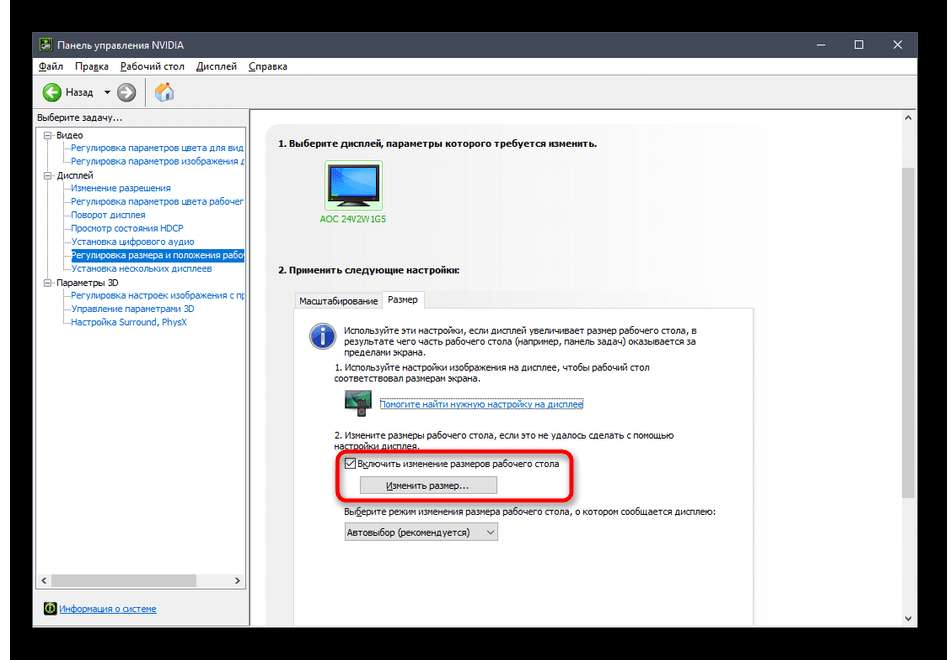
Двигайте ползунки ширины и высоты до того времени, пока изображение не станет подходящих под монитор пропорций.
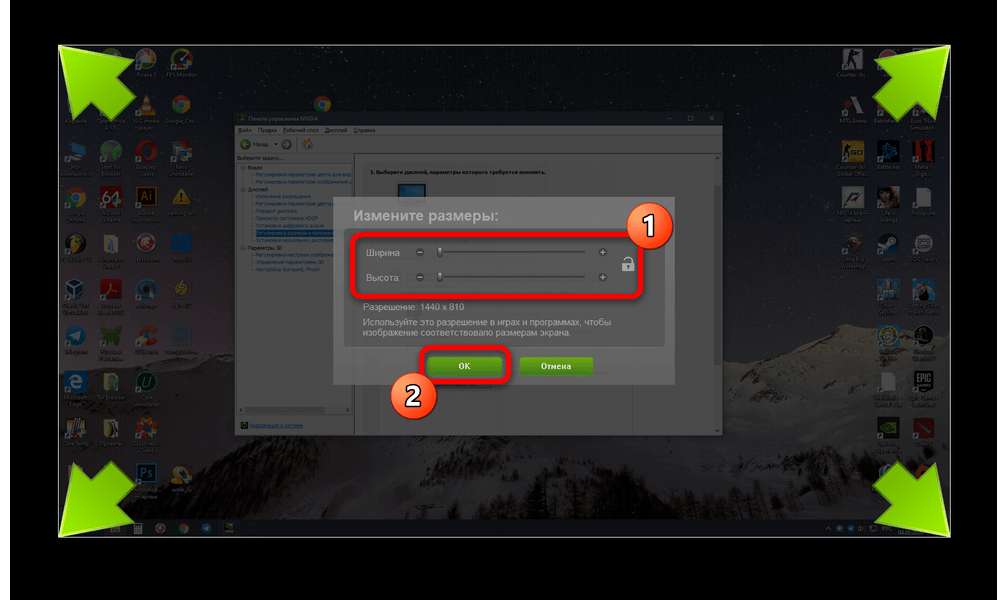
Вариант 2: AMD
- Резвый доступ к панели управления видеодрайвером у «красных» реализован точно так же, как и соперников: щёлкните ПКМ по свободному месту на «Рабочем столе» и изберите параметр «Настройки Radeon».
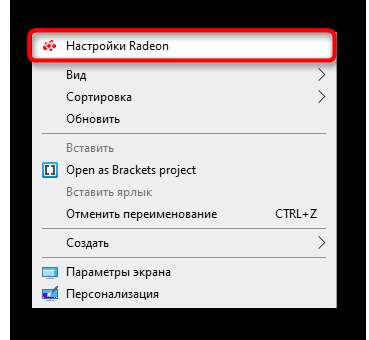
Главные из требуемых нами опций находятся на вкладке «Дисплей», перейдите к ней. Тут размещен тумблер «Масштабирование ГП» – если он активен, попытайтесь его отключить, и напротив. В выпадающем списке «Режим масштабирования» попереключайте доступные варианты – вероятнее всего, на одном из их изображение станет таким, как должно быть.
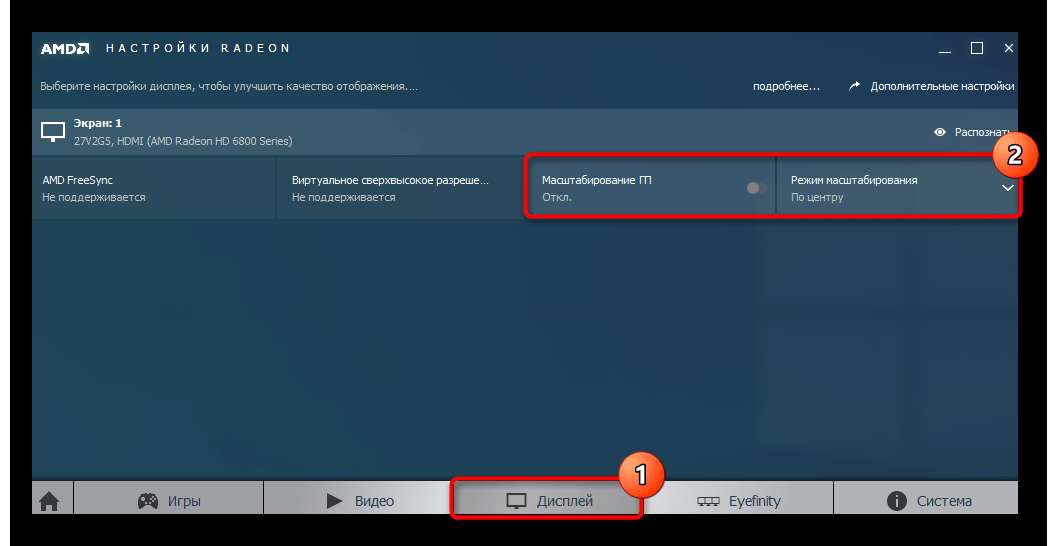
Если деяния предшествующего шага ничем не посодействовали, то кликните по ссылке «Дополнительные настройки».
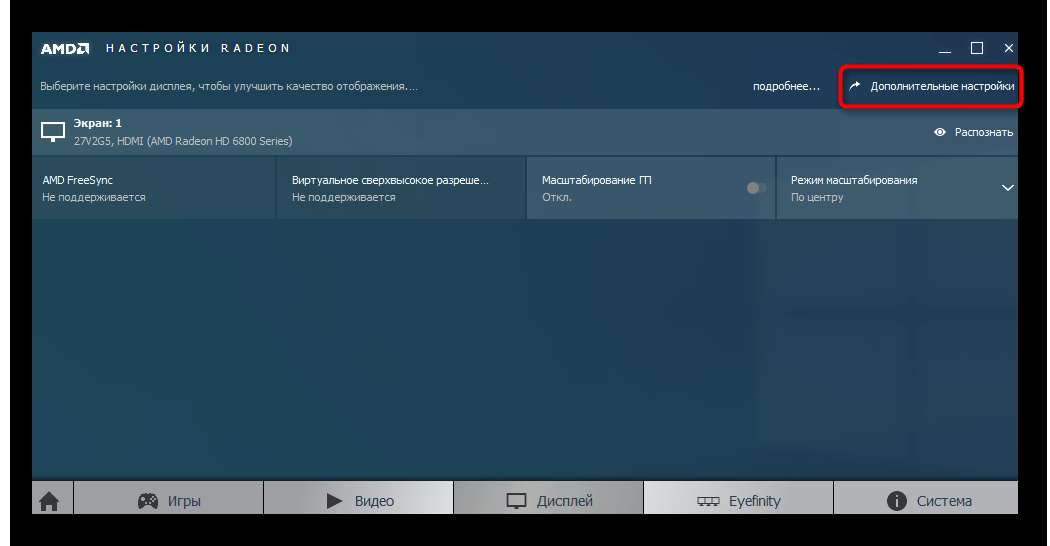
Дальше раскройте категорию «Мои цифровые плоские панели» и перейдите к функции «Настройки масштабирования» – тут находится ползунок, который регулирует характеристики развёртки. Если он установлен не в центре, приведите его в требуемое положение. В качестве последнего варианта доступна кнопка «По умолчанию», которая сбрасывает все пользовательские конфигурации. Чтоб сохранить введённые значения, кликните «Применить».
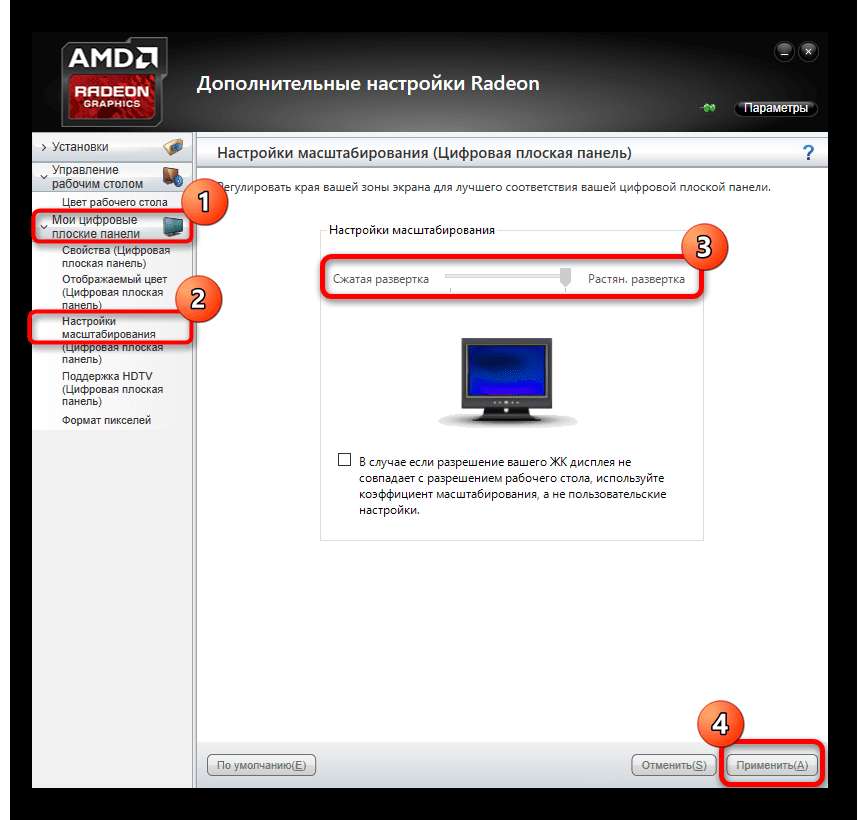
Изменять характеристики панели управления мы советуем исключительно в последнем случае, когда все другие способы по тем либо другим причинам недосягаемы.
Метод 4: Внедрение опций монитора
Нельзя исключать и сбои внутренних характеристик монитора, которые не зависят от конфигураций системы либо драйвера видеоплаты. 1-ое, что необходимо сделать при подозрениях на схожий источник трудности – скинуть опции монитора к заводским. В большинстве устройств за это отвечает пункт с наименованиями «Reset», «Сброс», «Memory Recall» либо схожее по смыслу.
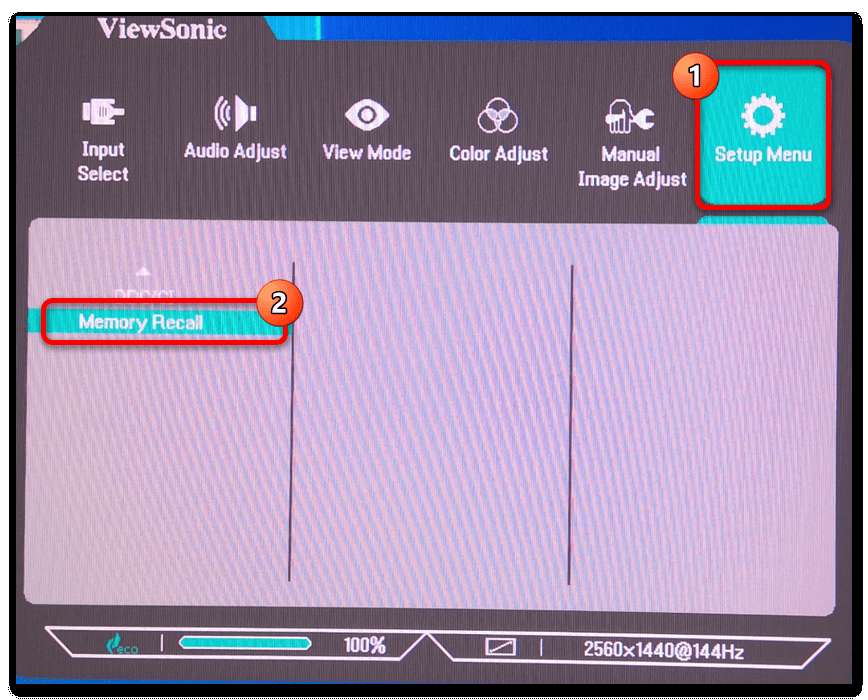
Другие опции, которые могут быть полезны – «Масштабирование» («Zoom») и «Разрешение» («Expansion») либо похожие в меню непосредственно вашего устройства. Как досадно бы это не звучало, потому что моделей мониторов существует большущее огромное количество, написать подходящую для всех аннотацию не представляется вероятным, потому ориентируйтесь по управлению юзера либо смыслу наименования опций.
Источник: comp-rom.ru